Was zu wissen
- Möglicherweise müssen Sie das BIOS aufrufen, wenn Sie neue Hardware installieren oder in Ihren Computer integrierte Funktionen aktivieren oder deaktivieren müssen.
- Starten Sie einfach Ihren Computer neu und suchen Sie nach der Meldung "Setup", "Konfiguration" oder "BIOS", die Ihnen sagt, welche Taste Sie drücken müssen.
- Gemeinsame Schlüssel sind Esc, Tab, dieoder oft eine der Funktionstasten F2 or F10.
So rufen Sie das BIOS auf
Mit den folgenden Schritten können Sie auf das BIOS-Setup-Dienstprogramm auf Ihrem PC zugreifen, unabhängig davon, welches Betriebssystem installiert ist. Dies liegt daran, dass das BIOS Teil Ihrer Motherboard-Hardware ist und überhaupt nichts mit dem zu tun hat, was sich auf Ihrer Festplatte befindet.
Der Einstieg in das BIOS ist überhaupt nicht schwierig, kann aber auf einigen Systemen schwierig sein. Schauen Sie sich unsere umfangreiche Liste mit Tipps am Ende der Seite an, wenn Sie Probleme haben, nachdem Sie es ausprobiert haben.
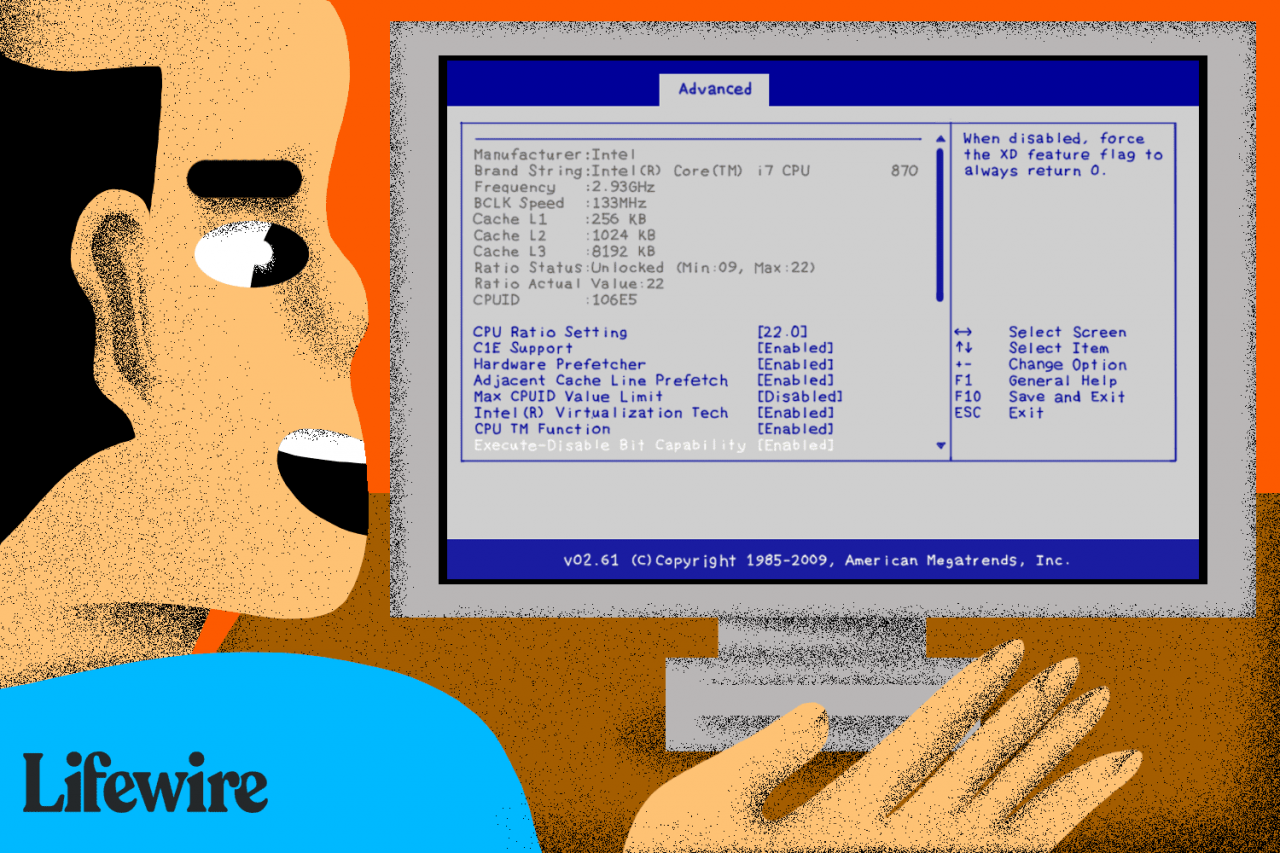
Derek Abella / Lifewire
-
Starten Sie Ihren Computer neu oder schalten Sie ihn ein, wenn er bereits ausgeschaltet ist.
-
Achten Sie in den ersten Sekunden nach dem Einschalten Ihres Computers auf die Meldung "Setup eingeben". Diese Meldung ist von Computer zu Computer sehr unterschiedlich und enthält auch die Taste (n), die Sie zum Aufrufen des BIOS drücken müssen.
Im Folgenden finden Sie einige gängige Methoden, um diese BIOS-Zugriffsmeldung anzuzeigen:
- Drücken Sie die [Taste], um das Setup aufzurufen
- Setup: [Taste]
- Rufen Sie das BIOS auf, indem Sie die [Taste] drücken.
- Drücken Sie die [Taste], um das BIOS-Setup aufzurufen
- Drücken Sie die [Taste], um auf das BIOS zuzugreifen
- Drücken Sie [Taste], um auf die Systemkonfiguration zuzugreifen
-
Drücken Sie schnell die Taste oder die Tasten, die in der vorherigen Nachricht angegeben wurden.
Möglicherweise müssen Sie die BIOS-Zugriffstaste mehrmals drücken, um das BIOS aufzurufen. Halten Sie die Taste nicht gedrückt und drücken Sie sie nicht zu oft, da sonst das System fehlerhaft oder blockiert werden kann. Starten Sie in diesem Fall einfach neu und versuchen Sie es erneut.
Wenn Sie die für den Zugriff auf das BIOS erforderliche Tastenfolge nicht erfassen, verweisen Sie auf eine dieser Listen oder lesen Sie die folgenden Tipps:
- Zugriffstasten für das BIOS-Setup-Dienstprogramm für gängige Computersysteme
- Zugriffstasten des BIOS-Setup-Dienstprogramms für gängige Motherboards
- Zugriffstasten für das BIOS-Setup-Dienstprogramm für große BIOS-Hersteller
-
Verwenden Sie das BIOS-Setup-Dienstprogramm nach Bedarf.
Dies kann bedeuten, dass die Speichereinstellungen verwaltet, eine neue Festplatte konfiguriert, die Startreihenfolge geändert, das BIOS-Kennwort zurückgesetzt oder andere Aufgaben ausgeführt werden.
Tipps und weitere Informationen zum Aufrufen des BIOS
Das Aufrufen des BIOS kann schwierig sein. Hier finden Sie weitere Hilfe basierend auf einigen gängigen Szenarien, die wir gesehen haben:
Es gibt ein Bild anstelle einer Nachricht
Ihr Computer ist möglicherweise so konfiguriert, dass anstelle wichtiger BIOS-Meldungen das Logo Ihres Computers angezeigt wird. Drücken Sie Esc or Tab während das Logo angezeigt wird, um es zu entfernen.
Sie haben nicht verstanden, welche Taste Sie drücken sollen
Einige Computer starten zu schnell, um die BIOS-Zugriffsmeldung anzuzeigen. Drücken Sie in diesem Fall die Taste Pause/Break Taste auf Ihrer Tastatur, um den Bildschirm während des Startvorgangs einzufrieren. Drücken Sie eine beliebige Taste, um den Computer zu "pausieren" und den Startvorgang fortzusetzen.
Probleme beim Anhalten des Startbildschirms
Wenn Sie Probleme haben, diese Pause-Taste rechtzeitig zu drücken, schalten Sie Ihren Computer bei ausgesteckter Tastatur ein. Sie sollten einen Tastaturfehler erhalten, der den Startvorgang so lange unterbricht, dass Sie die zum Aufrufen des BIOS erforderlichen Tasten sehen können!
Verwenden einer USB-Tastatur auf einem älteren Computer
Einige PCs mit PS / 2- und USB-Anschlüssen sind so konfiguriert, dass nur USB-Eingaben nach dem POST zulässig sind. Dies bedeutet, dass bei Verwendung einer USB-Tastatur möglicherweise kein Zugriff auf das BIOS möglich ist. In diesem Fall müssen Sie eine ältere PS / 2-Tastatur an Ihren PC anschließen, um auf das BIOS zugreifen zu können.

